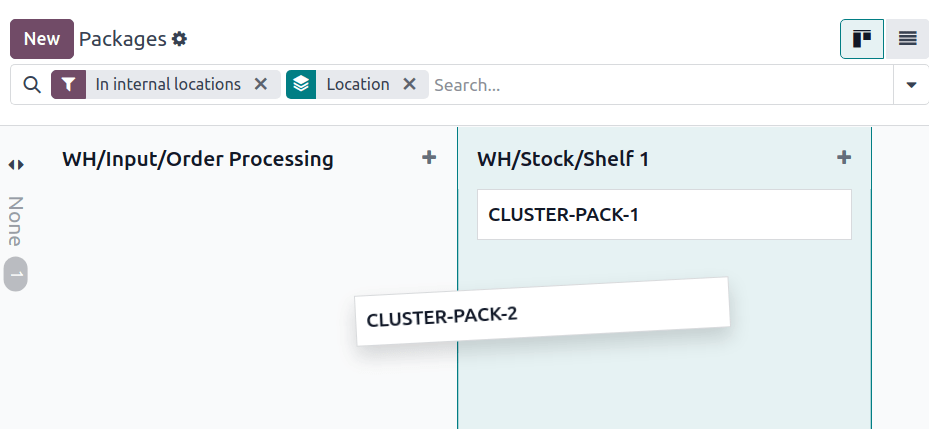包裹¶
包裹 是盛放一个或多个产品的物理容器。包裹也可用于储存散装物品。
包裹通常用于以下目的:
向客户发货: 配置包裹类型,以符合运输承运商的尺寸和重量要求,简化包装流程,并确保符合承运商的运输规范。
批量存储物品。
包裹使用 是 Odoo 中装箱单/包裹单表单上的一个字段,只有在启用批量转移和包裹功能后才会显示。请按以下步骤操作()。
默认情况下,装箱单单上的 包裹用途 字段设置为 一次性打包 。只有在为 聚类拣货 配置包裹时, 才能 将该字段更改为 可重复使用包裹 。
包裹类型 是一个可选功能,用于 根据实际运输重量计算运输成本 。创建包裹类型,将包裹本身的重量(如箱子、托盘、其他运输容器)纳入运费计算。
注解
虽然包裹常用于 三步交货路线 ,但它们也可用于任何涉及库存商品的工作流程。
配置¶
要使用包裹,首先进入 。在 操作 标题下,激活 包裹 功能。然后,点击 保存 。
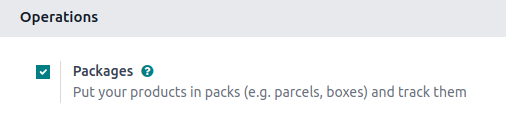
在内部移动包裹时,可在操作类型上启用 移动整个包裹 功能,以便在更新包裹所在位置时,更新包裹所含货物明细的位置。
要执行此操作,请转到 (库存应用程序 –> 配置 –> 操作类型),然后选择此功能适用的所需操作(可能需要设置为多个)。
在操作类型页面的 包裹 部分,勾选 移动整个包裹 复选框。
打包装箱¶
可通过以下方式将产品添加到包裹中:
详细操作¶
在任何仓库调拨(如收货单、发货单)中,点击 操作 标签中的 ⦙≣(列表) 装箱图标,将产品添加到包裹中。
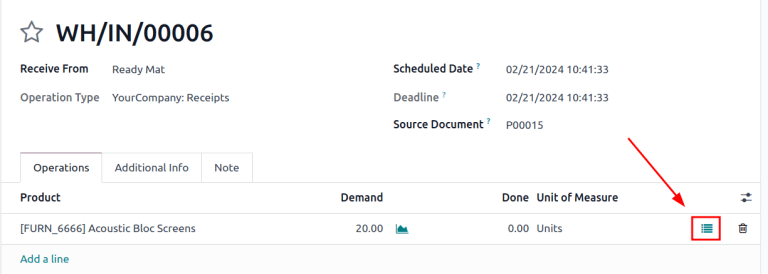
打开 产品 的 详细操作 弹出窗口。
要将 产品 放到包裹中,请点击 添加明细 ,并将产品分配到 目的地包裹 。选择一个现有包裹,或输入新包裹的名称创建一个新包裹,然后选择 创建… 。
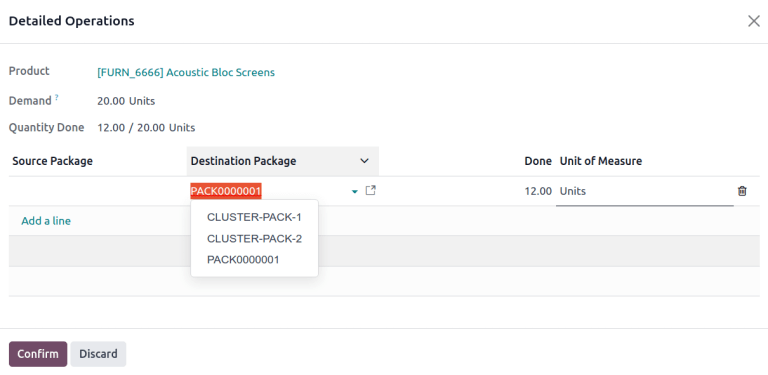
12 个 隔音屏风 被放置在 PACK0000001 中。¶
然后,在 已完成 列中指定要放入包中的产品数量。重复上述步骤,将 产品 放入不同的包装中。完成后,点击 确认 关闭窗口。
更多内容
放入包裹¶
或者,在任何仓库转移上单击 放入包裹 按钮,创建一个新包裹,并将作业中的所有明细放入新创建的包裹中。
重要
如果在 中启用了 包裹 功能,则收货单、发货单和其他传送表格上会出现 放入包裹 按钮。
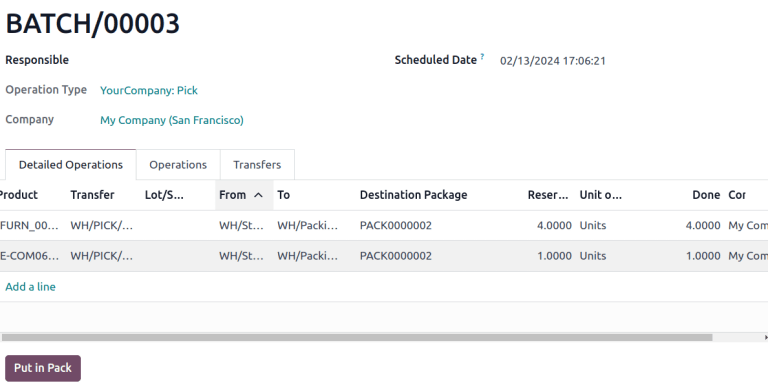
在批量调拨 BATCH/00003 中,点击 放入包裹 按钮创建了一个新的包裹 PACK0000002 ,并在 目标包裹 字段中将所有项目分配给它。¶
包裹类型¶
通过导航至 创建包裹类型,以便设置自定义尺寸和重量限制。此功能主要用于计算运费中的包裹重量。
在 包裹类型 列表中,点击 新建 可打开一个空白的包裹类型表单。表单字段如下:
包裹类型 (必填):定义包裹类型的名称。
尺寸: 以毫米(mm)为单位定义封装的尺寸。从左到右的字段定义了 长度 、 宽度 和 高度 。
重量: 空包裹(如空箱子、托盘)的重量。
注解
Odoo 计算包裹重量的方法是将空包裹的重量加上物品的重量,这些重量可在每个产品表单的 库存 选项卡中的 重量 字段中找到。
最大重量: 包裹中允许的最大装运重量。
条码: 定义条形码,以便通过扫描识别包裹类型。
公司: 指定一家公司,使该包裹类型 仅 在所选公司可用。如果在所有公司都可用,则将该字段留空。
承运商: 指定此包裹类型的预期运输承运商。
承运商代码: 定义与包裹类型相关的代码。
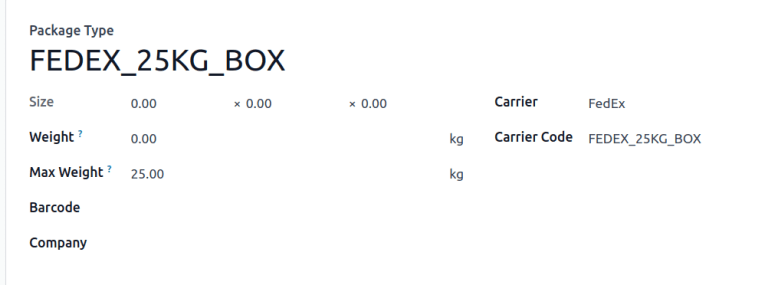
集群包裹¶
要使用 集群包裹 ,首先导航至 ,并激活位于 操作 部分的 批量调拨 功能。这样做可使 使用包裹 字段在包裹表单上可见。
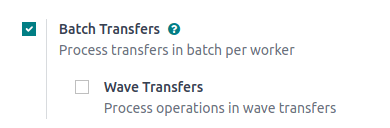
进入 添加新包裹。然后点击 新建 ,或选择一个现有包裹。此操作将打开包裹表单,其中包含以下字段:
包裹参考编号 (必填):包裹名称。
包裹类型: 用于 配置装运箱,以便向客户发货 。
注解
包裹类型 对于配置集群采摘的包裹来说是不必要的。
装运重量 : 用于输入经磅秤测量后的包裹重量。
公司: 指定一家公司,使包裹 仅 在所选公司可用。如果包裹在所有公司都可用,则将该字段留空。
区位: 包裹的当前位置。
包裹日期: 包裹创建日期。
包裹用途: 如果包裹用于在仓库内移动产品,则选择 可重复使用;如果包裹用于将产品运送给客户,则选择 一次性 。
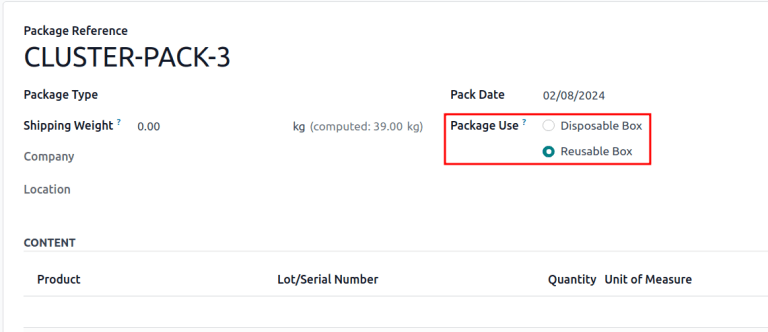
更多内容
查看包装¶
要查看所有包装,请访问 。默认情况下,包装在当前存储位置的看板视图中显示。
小技巧
拖放包装,在内部位置之间移动。